Hvordan legge til dialog i TikTok-videoer
Det å skille seg ut i mengden på TikTok er en utfordring. For å fange oppmerksomheten, er det viktig å bruke alle tilgjengelige virkemidler. Å inkludere dialog, enten som lyd eller tekst, er absolutt et steg i riktig retning.
Denne artikkelen gir deg en detaljert veiledning i hvordan du kan legge til dialog i dine TikTok-videoer.
Legge til lydspor med dialog
Det første stedet å lete er TikToks eget lydbibliotek. Kanskje lyden du ønsker deg allerede finnes der. Du kan søke etter den ved å klikke på «+»-knappen nederst på skjermen og deretter velge «Lyder» øverst. Skriv inn navnet på lyden og trykk på forstørrelsesglasset for å søke.
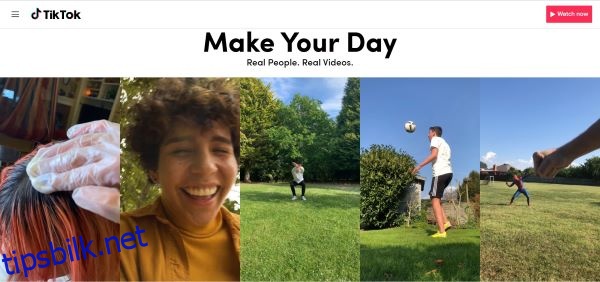
Dersom du ønsker å bruke din egen originale dialog, eller ikke finner den lyden du leter etter, kan du enten bruke «Voiceover»-funksjonen eller redigere et eksisterende lydklipp. La oss se nærmere på hvordan du gjør dette:
Bruke «Voiceover»-funksjonen
- Start med å ta opp din TikTok-video. Når du er ferdig, trykk på haken for å bekrefte.
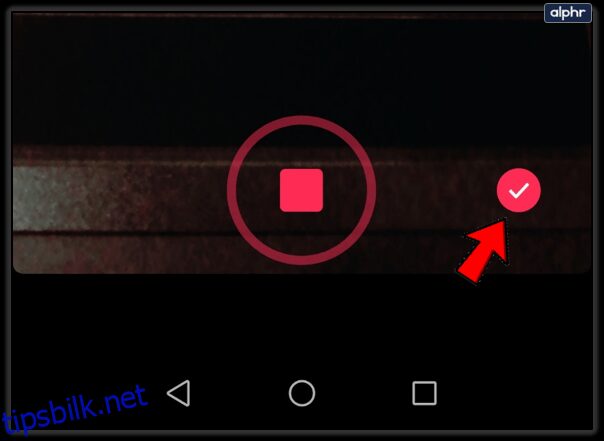
- Velg «Voiceover».
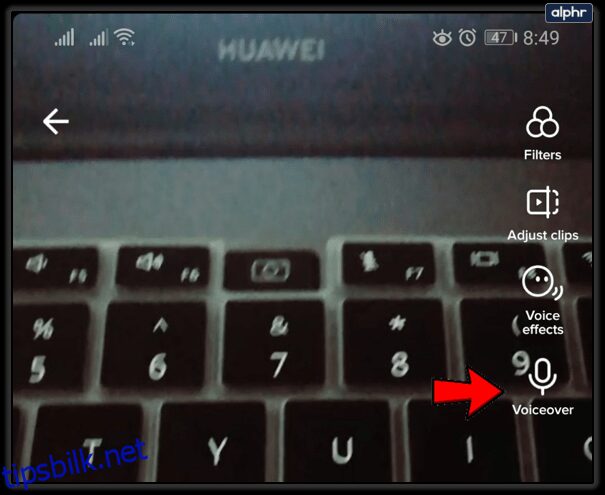
- Du kommer nå til «Voiceover»-redigeringsskjermen. Hold opptaksknappen inne for å spille inn voiceover. Flytt glidebryteren for å velge den delen av videoen du vil legge til dialog.
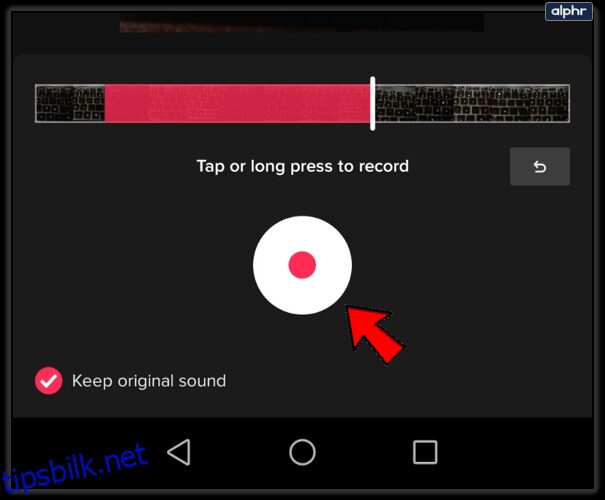
- Trykk «Lagre» for å fullføre og deretter «Neste» for å fortsette.
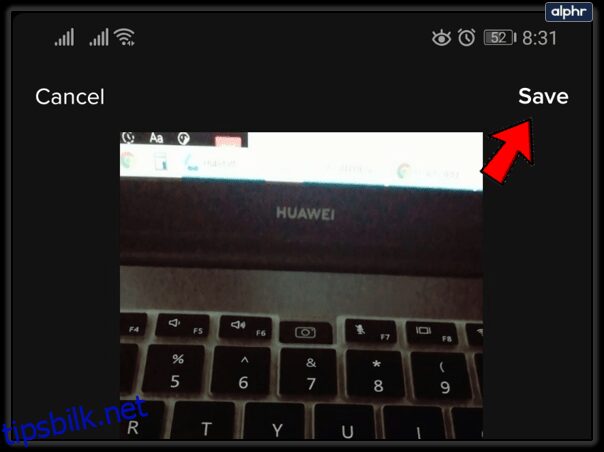
- Tilpass innlegget ditt, og trykk deretter på «Legg ut» eller «Utkast» for å lagre den for senere redigering.
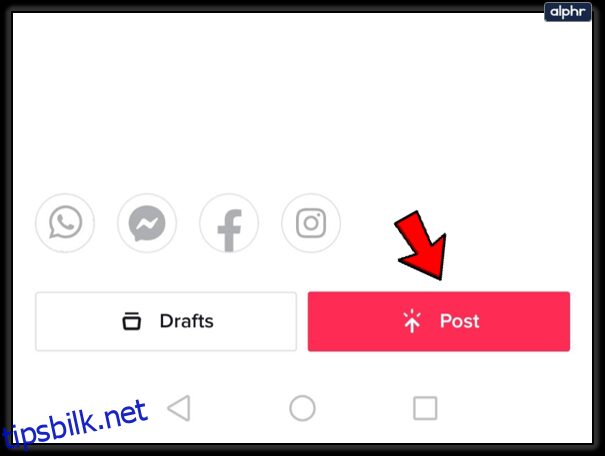
Bruke et redigert lydklipp med dialog
- Start med å ta opp en video med lyd, eller finn et klipp med den dialogen du ønsker å bruke.
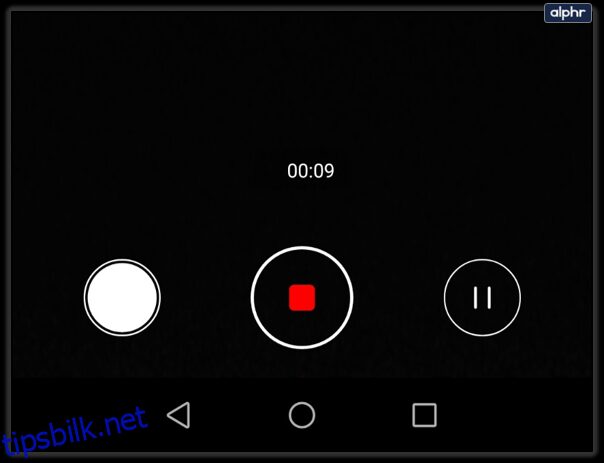
- Rediger videoen i en tredjepartsapp. TikTok har begrensede redigeringsmuligheter, så for å redigere lyden nøyaktig trenger du en annen app. Når redigeringen er ferdig, overfører du klippet til telefonen din om det ikke allerede er der.
- Åpne TikTok-appen og trykk på «+».
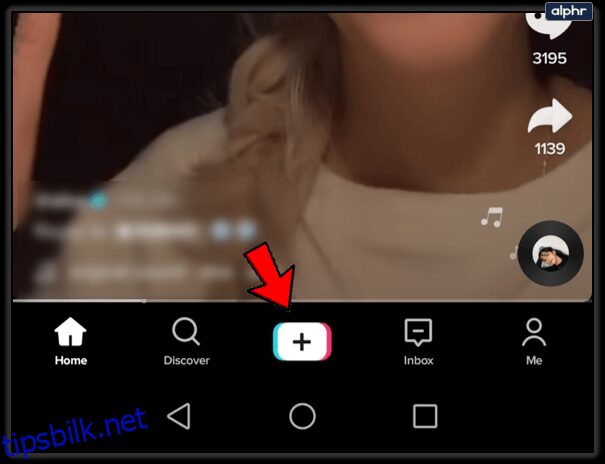
- Velg «Last opp». Dette ikonet finner du til høyre for «Spill inn».
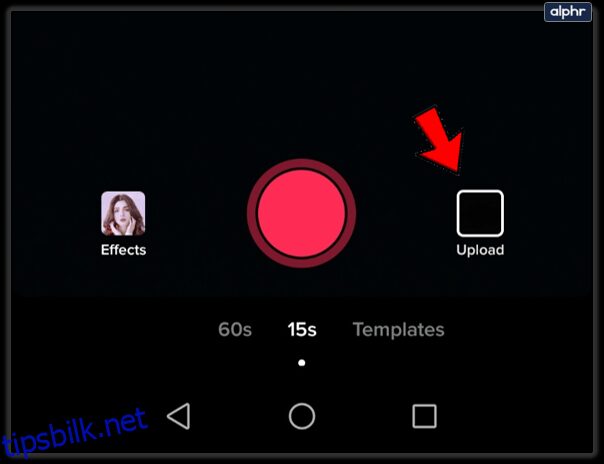
- Last opp klippet med lyddialogen du vil bruke.
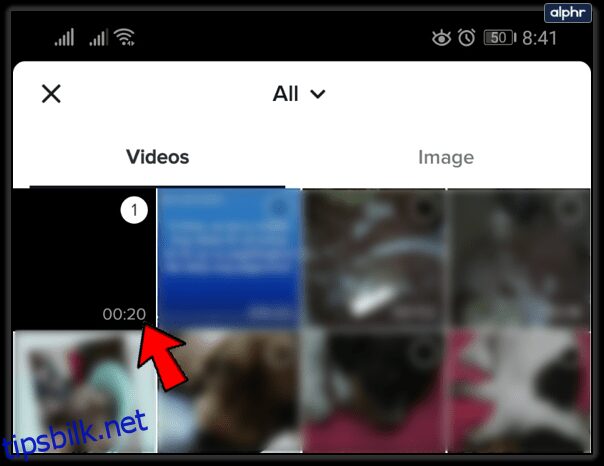
- Trykk «Neste» to ganger. Du kan gjøre videoen privat hvis du vil ved å velge «Hvem kan se denne videoen» og deretter «Privat». Trykk «Publiser» når du er ferdig.
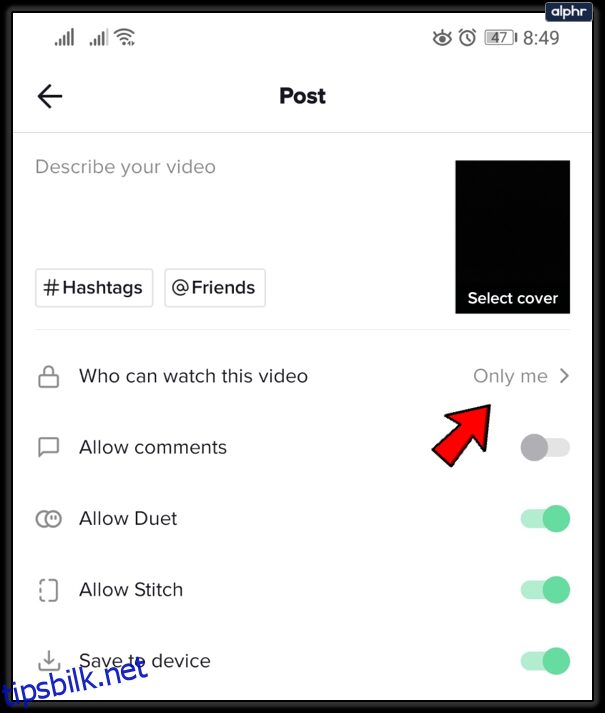
- Gå tilbake til profilen din, finn den opplastede videoen, og trykk på den.
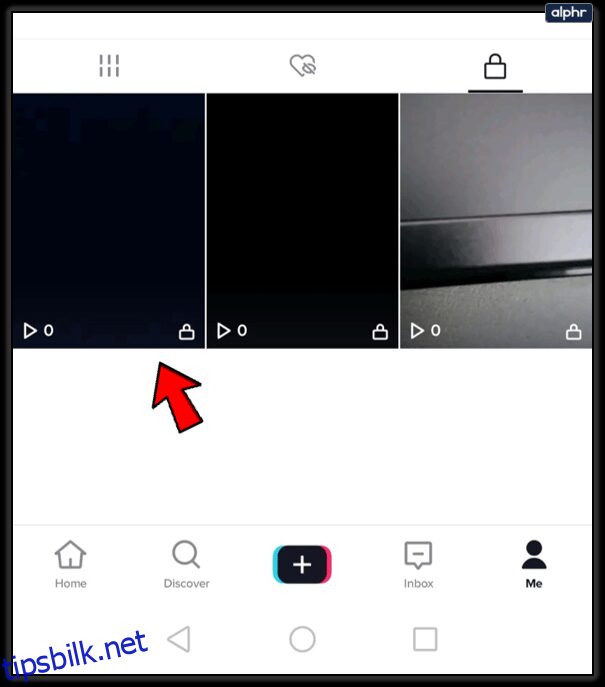
- Trykk på ikonet nederst til høyre, deretter «Legg til i favoritter» og «OK».
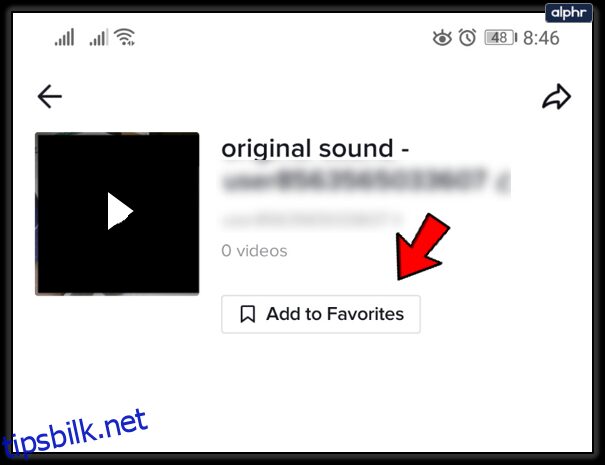
- Ta opp din nye TikTok-video og trykk på haken når du er ferdig.
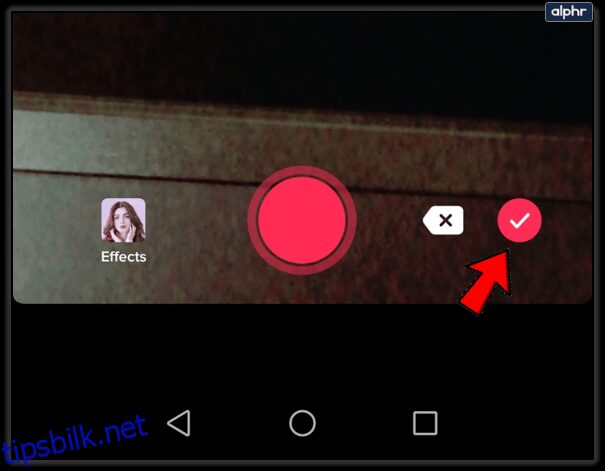
- Velg «Lyder». Den befinner seg nederst til venstre på skjermen.
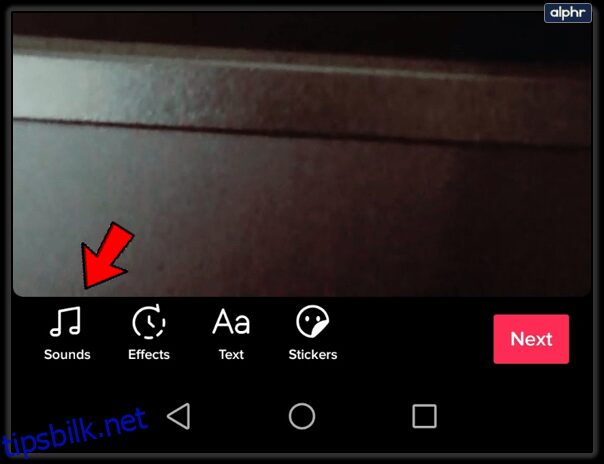
- Gå til «Favoritter» og finn den opplastede lyddialogen. Velg den og trykk på haken.
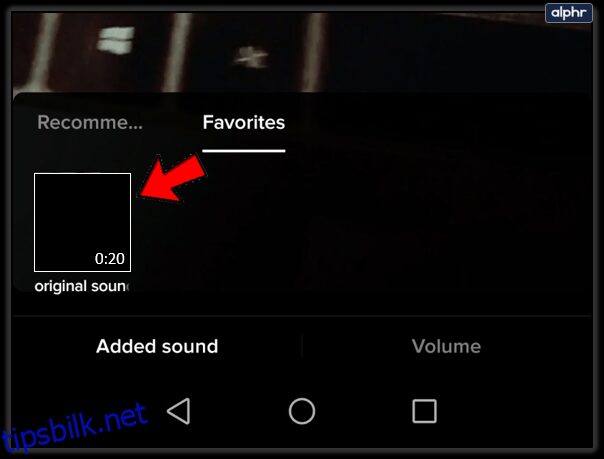
- Du kan redigere videoen videre her. Når du er ferdig, trykk «Neste» og deretter «Publiser».
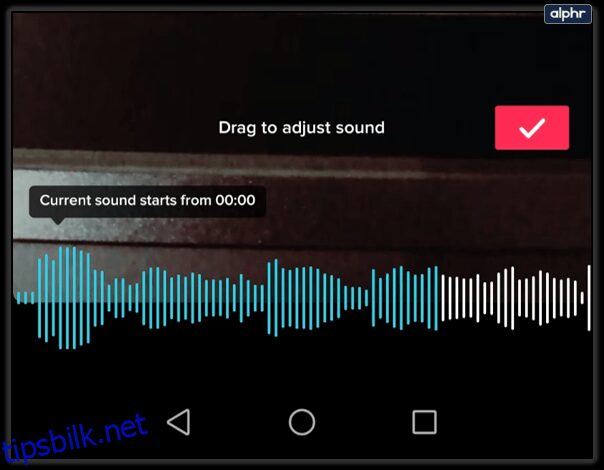
Legge til tekst som bildetekster eller undertekster
Hvis du heller vil legge til tekst som undertekster i videoen, finnes det to metoder. Du kan enten gjøre det manuelt i TikTok eller bruke en tredjepartsapp før du laster opp videoen. Her er fremgangsmåten:
Bruke en tredjeparts app
Det finnes nettsteder, som for eksempel Veed, som har verktøy for å legge til bildetekster i videoer. Dette er ofte enklere og raskere enn å gjøre det direkte i TikTok. Det finnes mange andre apper og nettsteder som kan gjøre det samme. En ulempe er imidlertid at bildetekstene blir «brent inn» i selve videoen, og TikTok vil ikke kunne bruke denne teksten til nøkkelordsøk.
Manuell innlegging
Den manuelle måten å legge til tekst er mer tidkrevende, men den gir TikTok muligheten til å indeksere teksten du legger inn og bruke den til nøkkelordsøk. Dette er en fordel om du ønsker at videoen skal være synlig for folk som søker etter bestemte ord. Her er trinnene for å legge inn tekst manuelt:
- Ta opp en TikTok-video og trykk på haken når du er ferdig.
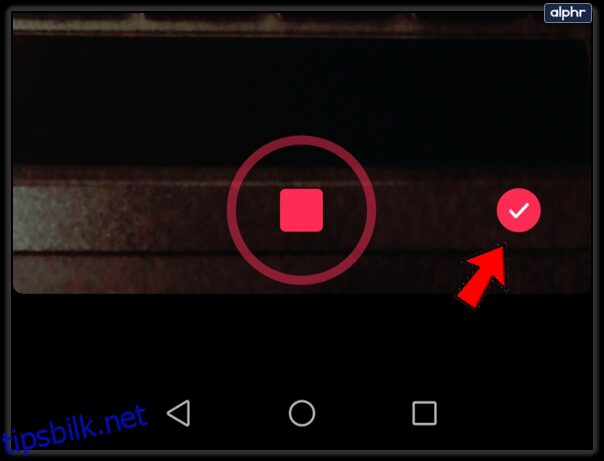
- Velg «Tekst» nederst på skjermen.
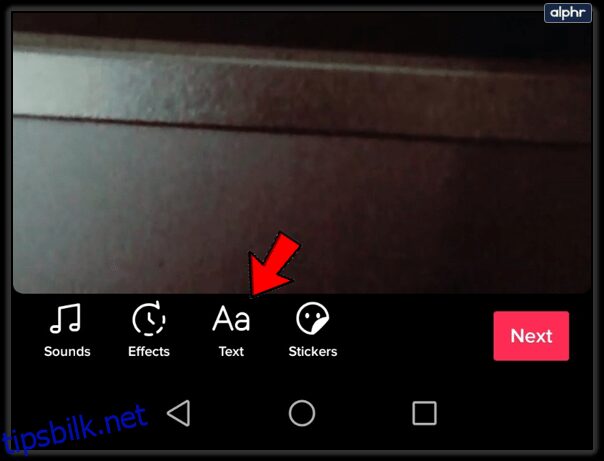
- Skriv inn underteksten. Det kan være enklere å skrive hele setninger i stedet for enkeltord for å redusere arbeidet. Men om du ønsker å fremheve enkeltord, kan du gjøre det.
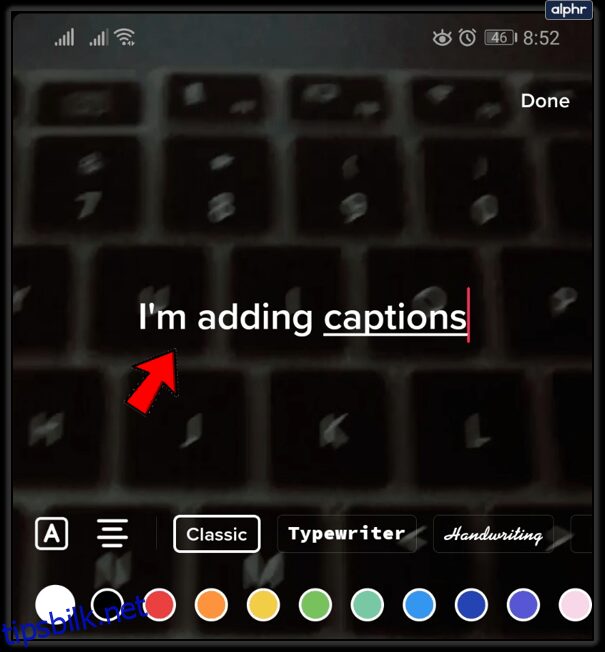
- Trykk utenfor tastaturet for å plassere teksten på skjermen. Dra teksten til ønsket posisjon.
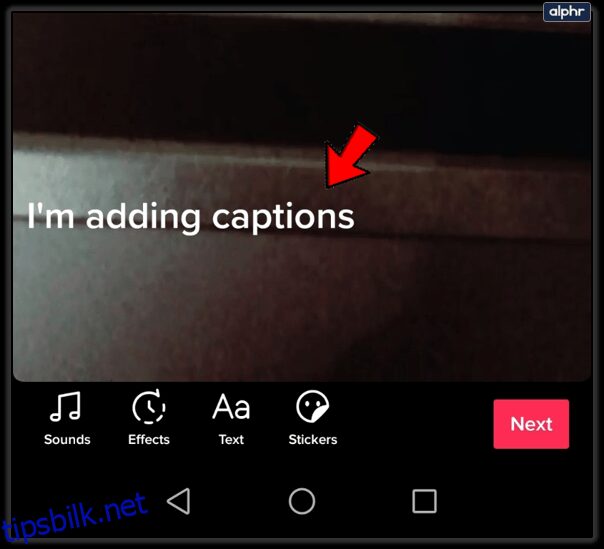
- Trykk på selve teksten for å åpne redigeringsalternativene. Velg «Angi varighet».
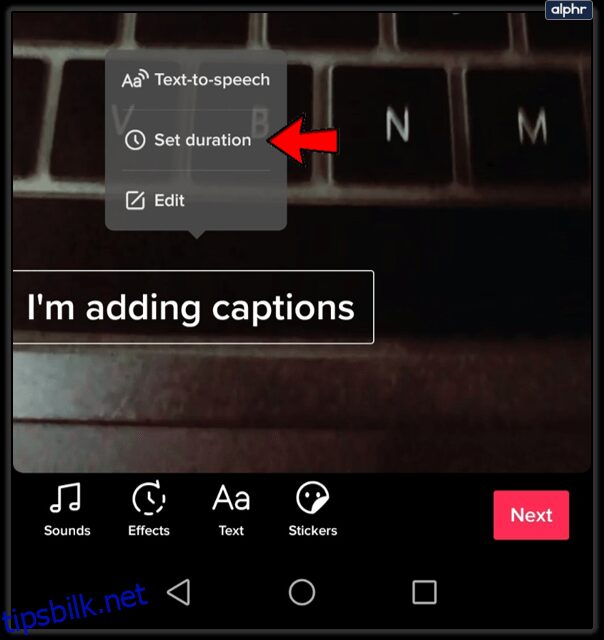
- Bruk glidebryterne for å bestemme når teksten skal vises og forsvinne. Trykk på haken når du er ferdig.
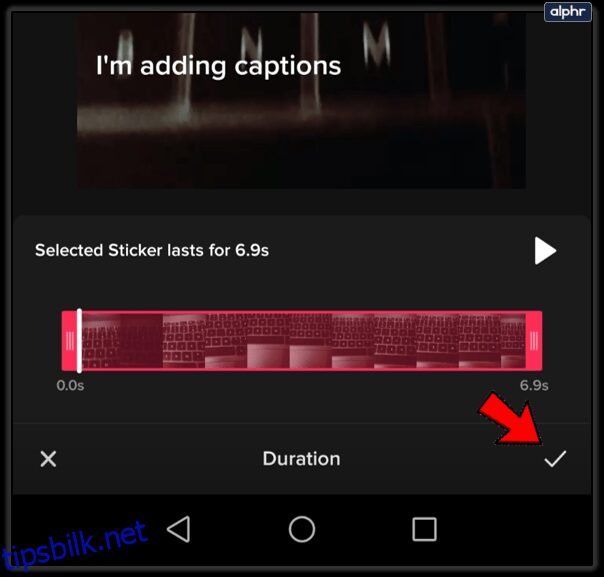
- Gjenta prosessen for hele videoen ved å trykke på teksten og redigere varigheten.
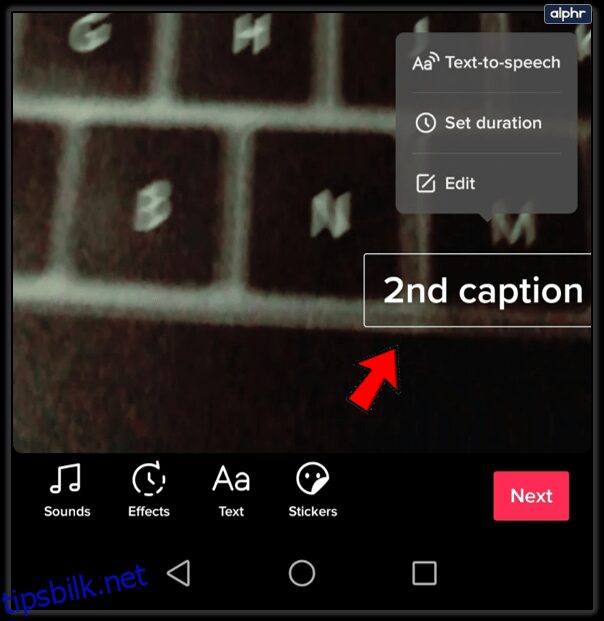
- Når du er ferdig, trykk «Neste», og deretter «Publiser».
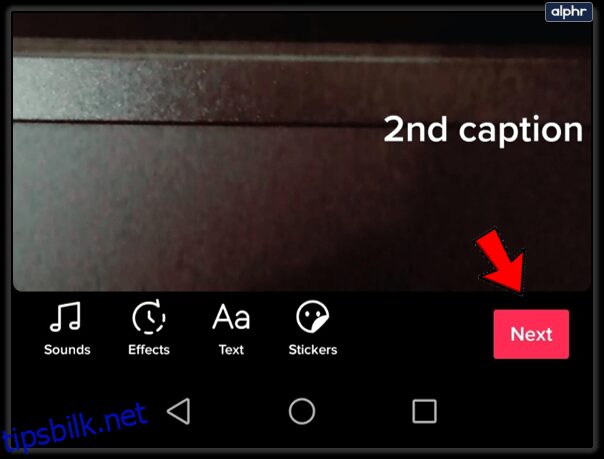
- Din video med tekst er nå klar på TikTok.
Et verktøy for kreativitet
Å legge til dialog i TikTok-videoer er bare enda et verktøy for å uttrykke din kreativitet. Det er ikke lett å fange oppmerksomheten til millioner av brukere på plattformen, men alle disse mulighetene gjør det lettere. Jo mer du øver på å bruke disse verktøyene, jo bedre blir du til å lage engasjerende videoer.
Har du noen egne tips og triks for å legge til dialog i TikTok-videoer? Del dem gjerne i kommentarfeltet under!